Dit artikel is onderdeel van de artikelserie Rapporten & Opvraagresultaten. Is dit de eerste keer dat je de module gebruikt? Begin dan hier: Rapporten & Opvraagresultaten - Introductie.
Evenals de rapporten, zijn de opvraagresultaten eenvoudig vast te leggen in een exportbestand met een te kiezen bestandsformaat. In het vorige artikel kwam aan de orde hoe het opvraagtype 'Invoerverslag (opvraagresultaat boekingsregels)' te openen. Met behulp van dit verslag is het mogelijk om alle vastgelegde transactieregels uit de administratie naar voren te halen. Dit kan dus gaan om een aanzienlijk aantal regels waardoor de behoefte kan ontstaan om het opvraagresultaat te exporteren in bijvoorbeeld een spreadsheet-formaat zoals dat van Excel. Op deze manier is het mogelijk om de krachtige functies van de spreadsheet los te laten op de geëxporteerde data uit Twinfield Boekhouden. Denk bijvoorbeeld aan de filter- en zoekfunctie en de mogelijkheid van grafieken en draaitabellen.
Werk je in Excel veel met draaitabellen, dan is het gebruik van de Excel add-in 'Twinfield Analysis' wellicht een betere optie om meer gestructureerde data vanuit Twinfield Boekhouden in Excel te krijgen. Zie ook artikel: Twinfield Analysis - Introductie.Het exporteren van een 'Opvraagresultaat Boekingsregels (overzicht)' is op twee manieren uit te voeren, te weten:
Methode 1: Exporteren rechtstreeks vanuit het te kiezen opvraagtype
Bestaat de behoefte om een grote hoeveelheid data te exporteren, dan gaat de voorkeur uit naar deze methode. Deze manier voorkomt dat het opvraagresultaat eerst in Twinfield Boekhouden wordt opgebouwd en getoond. Volg de onderstaande stappen om het gewenste opvraagtype direct vast te leggen in een exportbestand:
- Volg het menupad Financiële professionals > Boekingen > Boekingsregels.
- Kies in het venster 'Kies een opvraagtype' voor 'Exporteren' onder het kopje van het gewenste opvraagtype.
Voorbeeld:
- Vul in het venster 'Zoekcriteria' eventueel de optioneel beschikbare velden in en klik op [Volgende >].
 In dit voorbeeld is gekozen voor het opvraagtype 'Invoerverslag', dit sluit aan op het vorige artikel in deze artikelserie. In dat artikel vind je ook meer informatie over de beschikbare zoekcriteria voor opvraagtypen: Rapporten & Opvraagresultaten - Boekingsregels opvragen
In dit voorbeeld is gekozen voor het opvraagtype 'Invoerverslag', dit sluit aan op het vorige artikel in deze artikelserie. In dat artikel vind je ook meer informatie over de beschikbare zoekcriteria voor opvraagtypen: Rapporten & Opvraagresultaten - Boekingsregels opvragen
- Selecteer in de sectie 'Exportformaat' het gewenste bestandsformaat en bevestig de actie via de button [Exporteren].
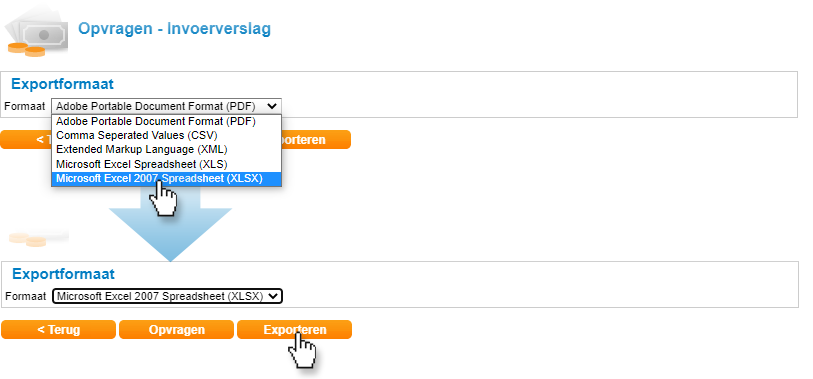 In dit voorbeeld is het gekozen bestandsformaat van de spreadsheet Excel. Betreft de export een grote hoeveelheid data, dan is het aan te bevelen om te kiezen voor de bestandsextensie XLSX in plaats van XLS. Dit formaat kan aanmerkelijk meer regels voor Excel aan dan het voorgaande XLS-formaat.
In dit voorbeeld is het gekozen bestandsformaat van de spreadsheet Excel. Betreft de export een grote hoeveelheid data, dan is het aan te bevelen om te kiezen voor de bestandsextensie XLSX in plaats van XLS. Dit formaat kan aanmerkelijk meer regels voor Excel aan dan het voorgaande XLS-formaat.Het venster toont dat het exportproces is gestart (zie onderstaande afbeelding). Het exportbestand wordt op de achtergrond aangemaakt en zodra het bestand gereed is, toont de procesgeschiedenis een melding. Het bestand is nu beschikbaar in het onderdeel Bestandsbeheer.
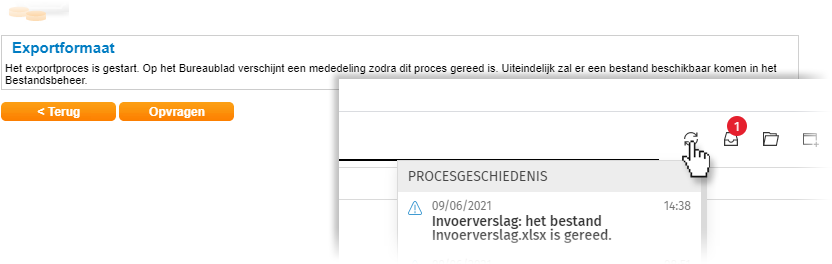
Voor beide methoden geldt dat het geëxporteerde opvraagresultaat als exportbestand in het onderdeel Bestandsbeheer terechtkomt. In het gedeelte hieronder over
het bestandsbeheer is te lezen hoe het exportresultaat is terug te vinden.
Methode 2: Exporteren nadat het opvraagresultaat in Twinfield Boekhouden wordt getoond
In het vorige artikel uit deze serie kwam aan de orde hoe het opvraagtype 'Invoerverslag (opvraagresultaat boekingsregels)' te openen. Zodra het gewenste opvraagresultaat aan de hand van de stappen uit het artikel in beeld verschijnt, toont de toepassing onderaan het venster een knoppenbalk met oranje buttons waarmee onder andere de vervolgactie 'Exporteren' is uit te voeren.
- Klik op de oranje button [Exporteren] om het geopende opvraagresultaat vast te leggen in een bestand.
- Selecteer in de sectie 'Exportformaat' het gewenste bestandsformaat en bevestig de actie via de button [Exporteren].
In dit voorbeeld is gekozen voor het bestandsformaat XLSX van de spreadsheet Excel.
Het vervolgvenster toont dat het exportproces is gestart en dat het exportbestand op de achtergrond wordt gegenereerd. Is het proces gereed, dan is het exportresultaat terug te vinden in Bestandsbeheer.
Zoek het exportbestand op in Bestandsbeheer
Zodra de toepassing de melding 'Invoerverslag: het bestand Invoerverslag.xlsx is gereed' heeft gegeven, is het bestand beschikbaar in Bestandsbeheer.
- Open het onderdeel Bestandsbeheer via het pictogram met het mapje (zie onderstaande afbeelding).
- Het exportresultaat is terug te vinden in de map 'Opvraagresultaten' onder het kopje 'Mijn bestanden'. Klik op het bestand om dit te downloaden en vervolgens te openen.
Let op: Het onderdeel Bestandsbeheer is een persoonlijke omgeving van de ingelogde gebruiker. Met andere woorden: het geëxporteerde opvraagresultaat is in eerste instantie enkel zichtbaar voor de gebruiker die ook daadwerkelijk de export heeft uitgevoerd! Hoe je eventueel de inhoud van bestandsbeheer deelt met andere gebruikers binnen Twinfield Boekhouden, is terug te vinden in de artikelserie: Handleiding bestandsbeheer H1 - Introductie.Verder lezen?Het bovenstaande artikel is het laatste artikel uit de serie 'Rapporten & Opvraagresultaten'. Via de onderstaande link vind je een verwijzing naar detailinformatie over de Excel add-in 'Twinfield Analysis'. Zoals in de introductie van deze artikelserie al werd beschreven, is gebruik van deze add-in een andere manier om gegevens vanuit Twinfield Boekhouden te ontsluiten en te presenteren met de krachtige functies van Excel.



